
|

|
U kunt meerdere objecten invoegen als een groep op een oppervlak of in een lijn. Na het invoegen zijn alle objecten onderdeel van een groep. U kunt de gehele groep en de afzonderlijke objecten later bewerken.
|
Objectgroep invoegen
Het verloop van de bewerking en het effect van sommige instellingen hangt af van de functie en de betreffende gebruiksvariant.  Meer
Meer
|
|
U heeft een ruimte in het gebouwmodel geselecteerd om de objectgroep symmetrisch over het gehele oppervlak te verdelen.
|
|
|
U hebt het gebied vrij getekend, om de objectgroep onafhankelijk van het gebouwmodel te rangschikken.
|
|
|
U wilt de groep door handmatige instelling configureren en als een dynamisch symbool plaatsen.
|
|
|
U hebt de lijn voor de rangschikking van de objecten grafisch gefixeerd.
|
|
|
U wilt de groep door handmatige instelling configureren en als een dynamisch symbool plaatsen.
|
Objectgroep bewerken
Beschouw de bewerking van een objectgroep op twee niveaus: 1) de gehele groep als object en 2) afzonderlijke bestanddelen binnen de groep. U kunt de groep op beide niveaus bewerken.  Meer
Meer
Niveau 1 – Gehele groep als object bewerken
|


|
Uitgangssituatie
De groep is niet geselecteerd, en dus niet op bewerking voorbereid.
Klik op  op een bestanddeel op een bestanddeel
Selecteert de gehele groep als object. U kunt de groep als een afzonderlijk object bewerken. Start de bewerkingsfunctie via het contextmenu of de bijbehorende toetscombinatie.
Dubbelklik op  op een bestanddeel op een bestanddeel
Opent de dialoog van de groep. U kunt de instellingen voor de configuratie binnen de groepen wijzigen.
|
Niveau 2 – Afzonderlijke bestanddelen binnen de groep bewerken
|


|
Uitgangssituatie
De groep is geselecteerd door eerder te klikken op  . .
Instructie
- Selecteer de gewenste objecten binnen de geselecteerde groep.
- Start de bewerkingsfunctie via het contextmenu of de bijbehorende toetscombinatie.
De bewerkte objecten blijven bestanddeel van de groep. Dat geldt ook voor een nieuw object dat u door het concept kopiëren & plakken heeft gemaakt.
|


 Meer
Meer Meer
Meer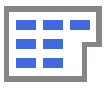
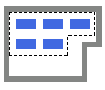
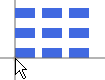
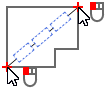
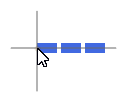


 op een bestanddeel
op een bestanddeel